iphone7相机拍照声音和截图声音怎么关闭?日版苹果7不越狱关闭拍照音和截屏音的方法
摘要:iphone7不越狱怎么关掉拍照音和截屏音?所有日版iPhone只要升级到IOS10,现在不用越狱,只要通过简单的设置就可以关掉拍照音和截屏...
iphone7不越狱怎么关掉拍照音和截屏音?所有日版iPhone只要升级到IOS10,现在不用越狱,只要通过简单的设置就可以关掉拍照音和截屏的声音,下面查字典教程网的小编就给大家带来日版iphone7不越狱关掉拍照音和截屏音图文教程,一起来看看吧。
日版苹果7不越狱关闭拍照音和截屏音的方法:
1、打开“设置”→“通用”→“辅助功能”,点击“AssistiveTouch”并将后面的开关调至开启状态,然后点击“自定顶层菜单”,如图所示:

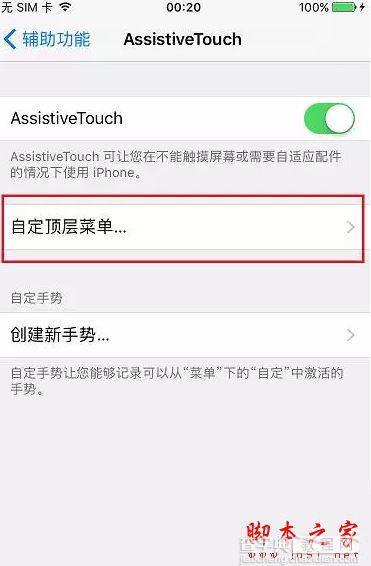
2、在“自定顶层菜单”选项里一直按“ - ”符号,直到显示“自定”并点击,如图所示:
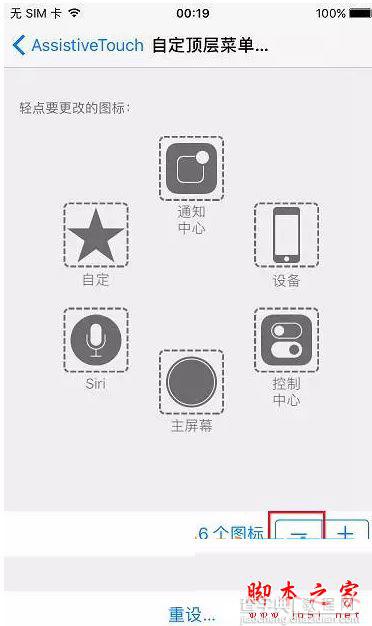
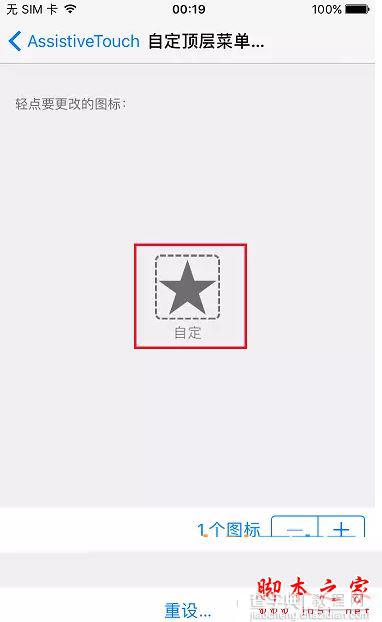
3、在自定里选择“静音”的功能,最后通过点击AssistiveTouch按钮到静音,如图所示:
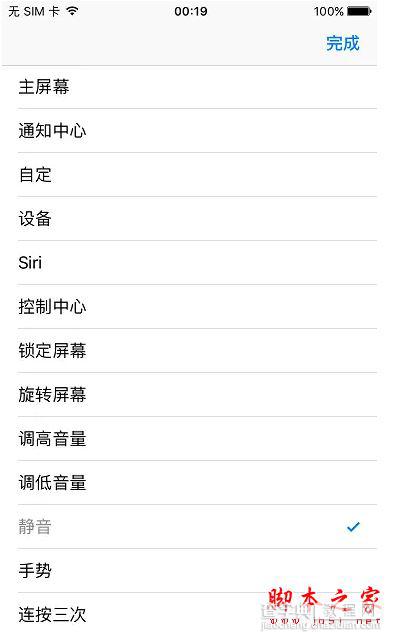
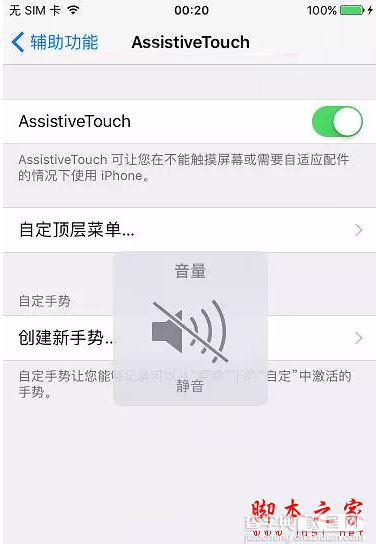
温馨提示:
注意1 :
只有IOS10下才有效,IOS9.xx都无效。
注意2:
调节音量以后静音功能无效,需要重新通过点击AssistiveTouch按钮到静音。
【iphone7相机拍照声音和截图声音怎么关闭?日版苹果7不越狱关闭拍照音和截屏音的方法】相关文章:
★ iphone6刷机报错1046怎么办?iphone6刷机报错解决方法
★ iPhone6 Plus怎么卸载软件 苹果6 Plus卸载程序方法
★ iphone6打电话老是呼叫失败怎么办?苹果iphone打电话无信号的解决办法
★ iphone6plus健康应用怎么关闭 iphone6健康应用关闭方法
